Überwachen der CPU-Temperatur in Windows 10
Microsoft Windows 10 Windows Held / / October 08, 2020
Zuletzt aktualisiert am

Wenn sich Ihr Windows 10-PC oder -Laptop aufheizt, kann dies Auswirkungen auf Ihre CPU haben. Sie müssen ihn daher überwachen. Hier ist wie.
Die Zentraleinheit (CPU) fungiert als Gehirn Ihres Computers. Wenn Sie Milliarden von Berechnungen pro Sekunde durchlaufen, ohne die CPU, hätten Sie keinen Computer - zumindest keinen, der funktioniert.
Wenn Ihr Windows 10-PC ordnungsgemäß ausgeführt werden soll, muss Ihre CPU voll funktionsfähig sein. Leider kann eine Reihe von Problemen zu einer Überhitzung Ihrer CPU führen, von einem staubigen Lüfter und einem fehlenden Luftstrom bis hin zu fehlender Wärmeleitpaste. Um die Temperaturen niedrig zu halten, sollten Sie die CPU-Temperatur in Windows 10 überwachen.
Überwachung der CPU-Temperatur mit Open Hardware Monitor
Leider ist es in Windows 10 nicht möglich, die CPU-Temperatur direkt zu überwachen. Wenn Sie die Systemtemperaturen im Auge behalten möchten, müssen Sie Software von Drittanbietern verwenden.
Es gibt mehrere kostenpflichtige und kostenlose Optionen, aber eine der besten ist Öffnen Sie den Hardware-Monitor. Diese kostenlose App gibt Ihnen einen schnellen Überblick über Ihre Systemtemperaturen, einschließlich CPU- und GPU-Temperaturen. Soweit möglich werden auch der aktuelle Stromverbrauch und die Lüftergeschwindigkeit aufgeführt.
Sie müssen Laden Sie das Open Hardware Monitor-Tool herunter beginnen. Bevor Sie dies tun, müssen Sie jedoch sicherstellen, dass Sie die haben .NET Framework auf Ihrem PC installiert. Ohne diese Funktion funktioniert Open Hardware Monitor nicht ordnungsgemäß.
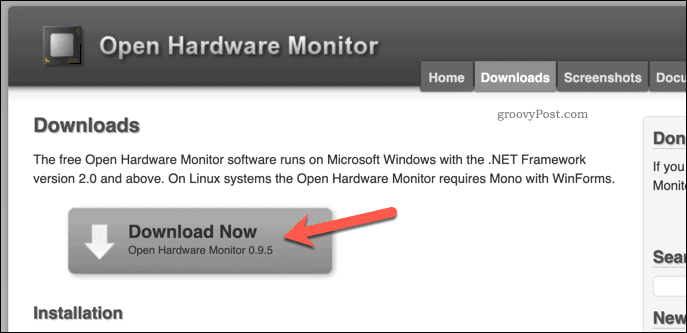
Der Open Hardware Monitor ist in einer Zip-Datei verpackt. Sobald Sie die Datei nach dem Download entpackt haben, müssen Sie auf die Datei doppelklicken OpenHardwareMonitor.exe Datei, um es zu verwenden.
Möglicherweise müssen Sie Akzeptieren Sie eine UAC-Warnung (User Access Control) um Administratorzugriff zu ermöglichen. Wenn dies der Fall ist, klicken Sie auf Ja bestätigen.
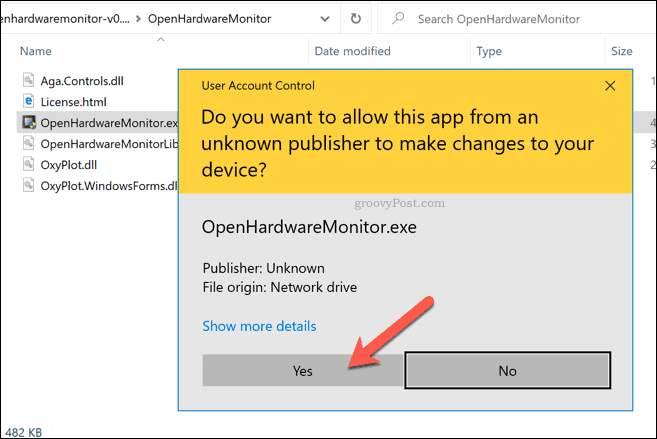
Sobald die UAC-Warnung akzeptiert wird, können Sie eine vollständige Liste Ihrer Systemtemperaturen, Lüfterdrehzahlen und Spannungswerte im anzeigen Öffnen Sie den Hardware-Monitor Fenster.
Ihre CPU-Messwerte werden hervorgehoben, aber Sie können auch Temperaturen und Messwerte von anderen Sensoren anzeigen. Wenn Sie beispielsweise eine externe Grafikkarte haben, können Sie die Temperatur und die Lüfterdrehzahl für diese Komponente anzeigen.
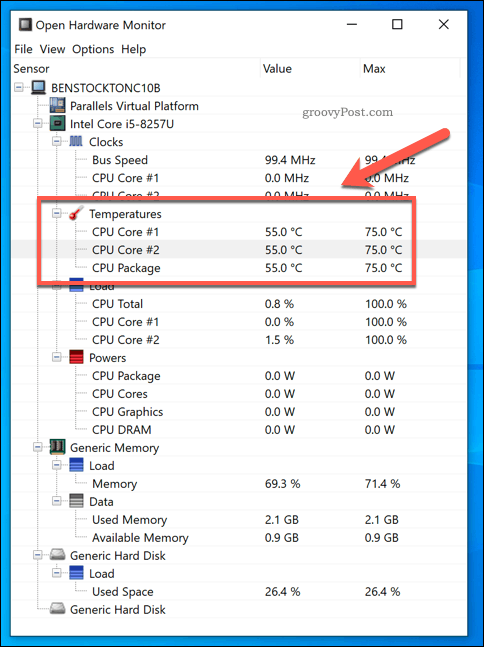
Das Wert In der Spalte werden die aktuellen Temperaturen aufgelistet, die jede Sekunde aktualisiert werden. Das Max In der Spalte wird der maximal aufgezeichnete Wert für diese Komponente aufgeführt.
Normalerweise gibt es einen guten Temperaturbereich für eine CPU 40-60 Grad Celsius unter normaler Last. Zwischen 70-80 Grad Dies wäre für den normalen Gebrauch ungewöhnlich, könnte jedoch während eines intensiven Gebrauchs wie Spielen aufgezeichnet werden. Wenn Sie schlagen 90 Grad oder mehr In der Regel wird Ihr PC dann wahrscheinlich instabil und kann vollständig durchbrennen.
Wenn Sie einen Bericht speichern möchten, um Ihre Leistung im Laufe der Zeit zu überwachen, hilft Ihnen Open Hardware Monitor dabei. Drücken Sie dazu Datei> Bericht speichern aus dem Menü Open Hardware Monitor.
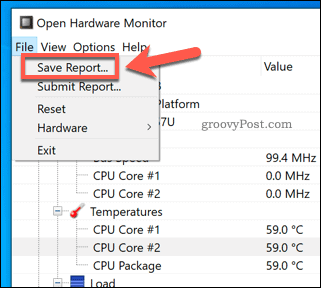
Dadurch werden alle aktuellen Protokolldaten in einer Textdatei protokolliert. Sie können dies dann mit früheren oder späteren Berichten vergleichen oder einem PC-Techniker zur weiteren Beratung zur Verfügung stellen.
So reduzieren Sie die CPU-Temperatur
Wenn Open Hardware Monitor anzeigt, dass Ihre CPU-Temperatur ungewöhnlich hoch ist, müssen Sie das Problem beheben.
Höhere Temperaturen in Ihrer CPU und anderen Systemkomponenten führen zu einer Instabilität des Systems. Wenn die Situation weiterhin ungelöst ist, kann Ihr PC instabil werden, regelmäßig abstürzen und aufgrund eines Komponentenausfalls sogar durchbrennen. Einige Tipps, mit denen Sie dies verhindern können, sind:
- Überprüfen Sie, ob Ihre Lüfter funktionieren. Wenn Ihre PC-Lüfter nicht funktionieren, wird keine heiße Luft aus Ihrem PC ausgestoßen, was Ihre CPU und andere Systemkomponenten aufheizen könnte.
- Entfernen Sie Staub und andere Partikel von Ihren Lüftern und dem PC-Gehäuse. Ein staubiger Fall ist ein heißer Fall, da die Qualität des Luftstroms verringert wird. Dies kann einschränken, wie effektiv Lüfter die Gesamt-CPU-Temperatur senken und sie dadurch heißer machen.
- Anwenden einer neuen Wärmeleitpaste auf Ihre CPU. Wenn Sie das Gehäuse entfernen können, hilft das Auftragen einer neuen Wärmeleitpaste zwischen Ihrer CPU und dem Kühlkörper, die Temperatur zu senken, indem die Wärmeableitung verbessert wird.
- Verwenden eines Laptop-Kühlers. Verwenden Sie für Laptop-Benutzer einen externen Laptop-Kühler. Dies kann die Gesamtsystemtemperatur noch weiter senken, insbesondere wenn sich Ihr interner CPU-Kühlkörper als unwirksam herausstellt.
- Bewegen Sie Ihren PC oder Laptop. Ihre CPU kann nur kühl bleiben, wenn der Luftstrom gut genug ist, um sie abzukühlen. Wenn Ihr PC oder Laptop in eine Ecke oder in einen Schreibtisch geschoben wird und keine frische Luft durch die Lüfter gelangt, ist eine hohe CPU-Temperatur das natürliche Ergebnis.
- Aktualisieren Sie Ihre PC-Kühlung. Wenn Sie dazu in der Lage sind, prüfen Sie, ob Ihre Lüfter, der CPU-Kühlkörper und die gesamte CPU-Kühlung effektiv sind. Ein Wechsel zu einem wassergekühlten System würde beispielsweise Temperaturen und Geräusche reduzieren. Wenn du bist Ich habe es satt, Fans zu drehenDann wäre dies eine gute Option.
Diese Tipps können zwar dazu beitragen, die CPU-Temperatur zu senken, sind jedoch kein Wundermittel. Hohe CPU-Temperaturen können a Zeichen, dass Ihr Computer ausfällt. In diesem Fall ist es möglicherweise besser, die Dinge auszuschalten und einen Ersatz in Betracht zu ziehen.
Grundlegende PC-Wartung
Sobald Sie wissen, wie die CPU-Temperatur in Windows 10 überwacht wird, können Sie andere wichtige PC-Wartungsmaßnahmen ergreifen. Wenn Sie neugierig auf die Leistung Ihres PCs insgesamt sind, können Sie dies tun Generieren Sie einen Windows 10-Systemleistungsbericht um zu sehen, was (wenn überhaupt) verbessert werden kann.
Wenn Sie die Dinge einfach halten möchten, konzentrieren Sie sich auf die wichtigsten Wartungsaufgaben. Sie können beginnen mit Software auf dem neuesten Stand haltenvon Zeit zu Zeit Ihre PC-Gehäuselüfter abstauben und sicherstellen, dass Sie eine haben virenfreier PC.
Was ist persönliches Kapital? Rückblick 2019, einschließlich der Art und Weise, wie wir damit Geld verwalten
Egal, ob Sie zuerst mit dem Investieren beginnen oder ein erfahrener Trader sind, Personal Capital hat für jeden etwas zu bieten. Hier ist ein Blick auf die ...
